今天我们来看看使用SolidWorks拉伸特征绘制支架的过程,很简单,下面我们就来看看详细的教程。
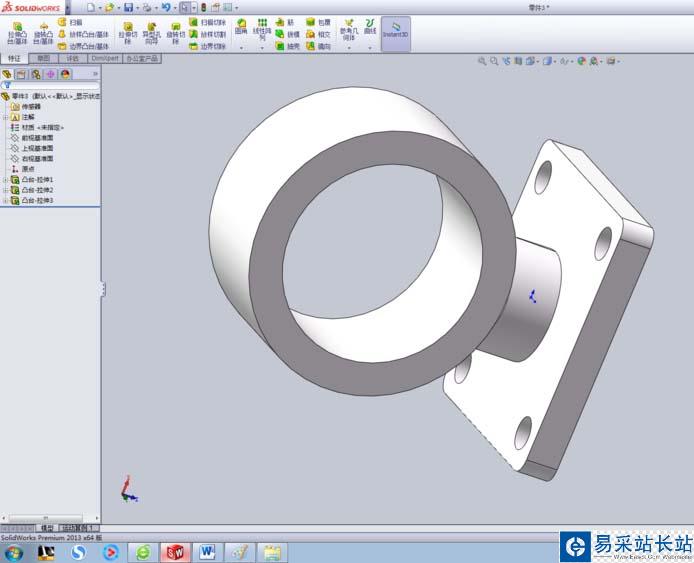
1、新建零件图,选择前视基准面,绘制如下草图。

2、选择拉伸命令,深度输入10。生成如下图所示图形。

3、选择上视基准面,绘制如下草图。
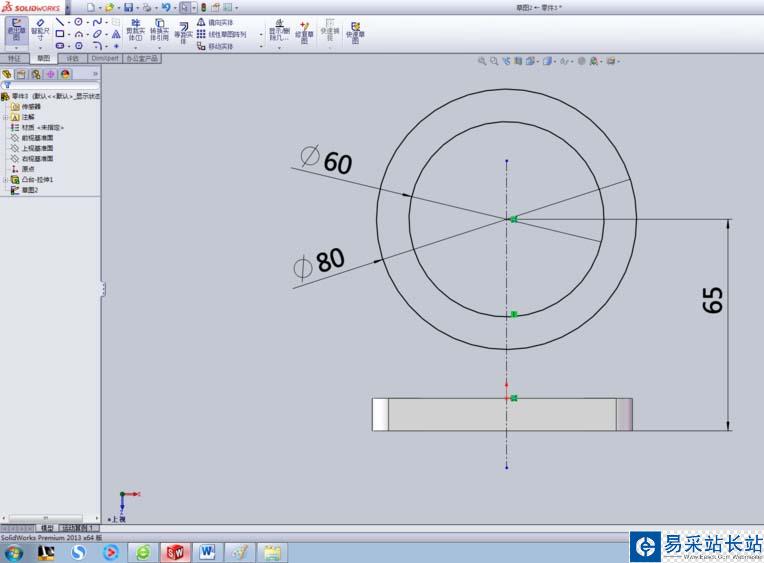
4、选择拉伸命令,出现拉伸属性管理器,在终止条件下拉列表框内选择两侧对称,在深度里输入40,如下图。

5、选择底面,绘制直径为34的中心圆,如下面草图所示。
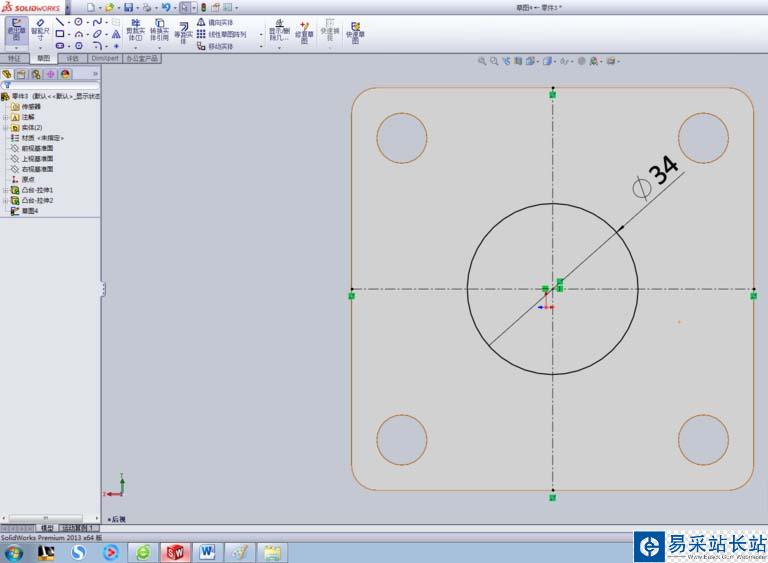
6、选择拉伸命令,出现拉伸属性管理器,在终止条件下拉列表框内选择成形到一面,将光标移到到绘图区选择需要拉伸的终止面,如下图。点确定。到此支架生成。

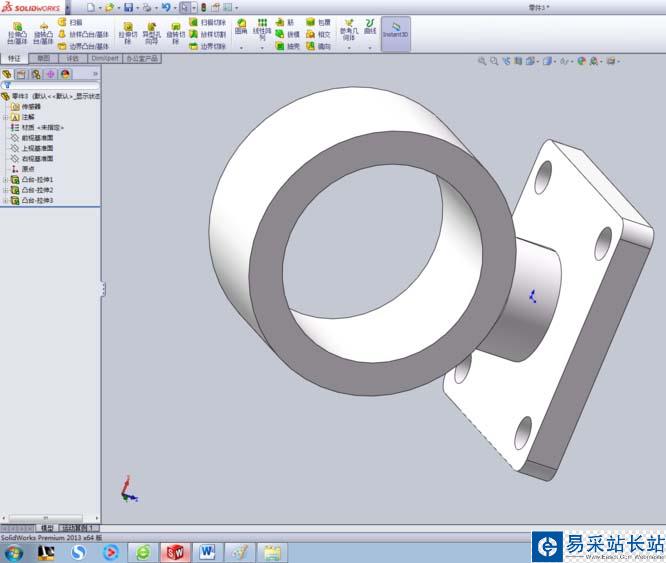
以上就是SolidWorks支架的设计教程,喜欢的朋友请继续关注错新站长站。
相关推荐:
Solidworks零件模型中怎么打孔?
solidworks不能正常使用迈迪工具集怎么办?
solidworks怎么导出带缩略图的BOM材料明细表?
新闻热点
疑难解答